Как сохранить фотографии контактов в Outlook?
Допустим, вы ранее добавили фотографии для многих контактов в Outlook, и теперь хотите сохранить эти фотографии контактов как отдельные изображения. Как быть? У вас есть два решения:
- Повысьте продуктивность обработки электронной почты с помощью технологии ИИ, позволяя быстро отвечать на письма, создавать новые, переводить сообщения и многое другое.
- Автоматизируйте отправку писем с помощью Авто Копии/Скрытой копии, Автоматического перенаправления по правилам; отправляйте Автоответчик (Вне офиса) без необходимости использования сервера Exchange...
- Получайте напоминания, такие как Предупреждение при ответе на электронное письмо, в котором я указан в поле BCC, а также напоминания о пропущенных вложениях...
- Улучшите эффективность работы с электронной почтой с помощью Ответа (всем) с вложениями, автоматического добавления приветствия или даты и времени в подпись или тему, ответа на несколько писем...
- Оптимизируйте работу с электронной почтой с помощью функций Отзыва писем, Инструментов вложений (Сжать все, Автосохранение всех...), Удаление дубликатов и Быстрый отчет...
Сохранение фотографии одного контакта в Outlook
Чтобы сохранить фотографию определенного контакта в Outlook, выполните следующие действия:
1. Откройте папку контактов, содержащую указанный контакт, и измените вид папки, нажав Вид > Изменить вид > Список. Смотрите скриншот:
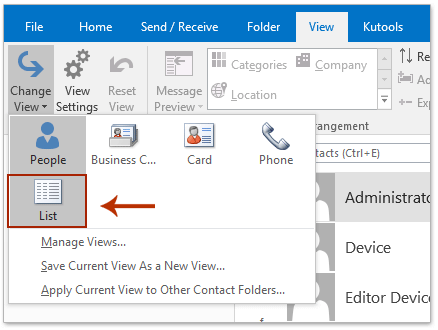
2. Дважды щелкните, чтобы открыть указанный контакт, фотографию которого вы хотите сохранить.
3. В окне контакта щелкните правой кнопкой мыши на фотографию контакта и выберите Копировать из контекстного меню. Смотрите скриншот:
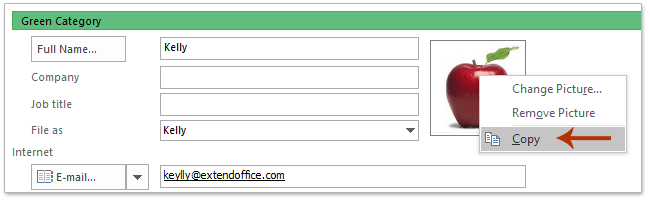
4. Поместите курсор в поле Примечания и нажмите клавиши Ctrl + V , чтобы вставить фотографию в поле Примечания.
5. Щелкните правой кнопкой мыши на вставленную фотографию в поле Примечания и выберите Сохранить как изображение из контекстного меню. Смотрите скриншот:
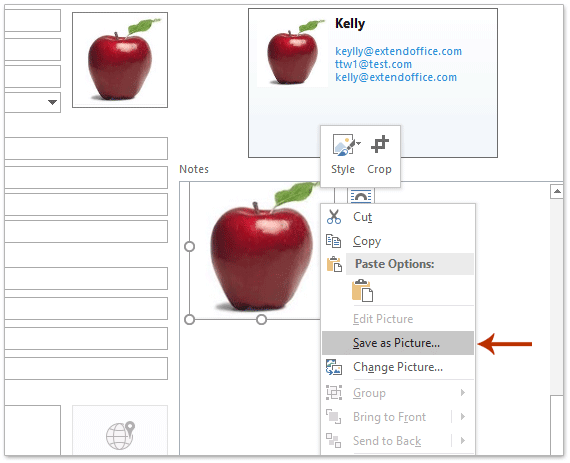
6. В появившемся диалоговом окне Сохранение файла (1) откройте целевую папку, куда вы хотите сохранить фотографию, (2) введите имя для нового изображения в поле Имя файла, (3) укажите тип изображения из выпадающего списка Сохранить как тип , и, наконец, (4) нажмите кнопку Сохранить . Смотрите скриншот:
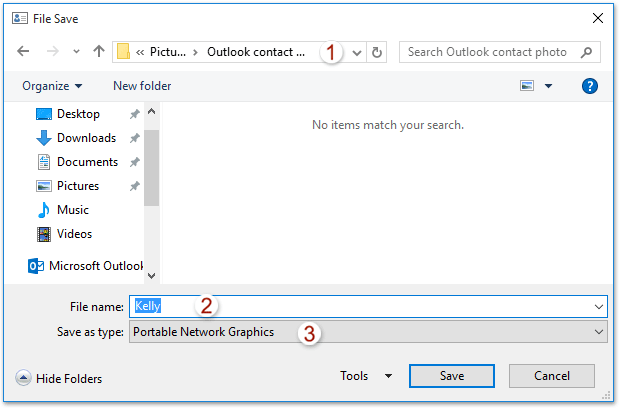
7. Закройте окно Контакт без сохранения изменений.
На данный момент фотография указанного контакта уже сохранена как отдельное изображение.
Сохранение всех фотографий всех контактов в Outlook
Если вам нужно сохранить фотографии всех контактов в папке контактов в Outlook, попробуйте следующий код VBA.
1. Откройте указанную папку контактов, где вы хотите сохранить все фотографии контактов, и нажмите клавиши Alt + F11, чтобы открыть окно Microsoft Visual Basic for Applications.
2. Нажмите Вставить > Модуль, затем вставьте приведенный ниже код VBA в новое окно модуля.
VBA: Пакетное сохранение фотографий всех контактов в Outlook
Sub SaveAllContactsPhotos()
Dim xNameSpace As NameSpace
Dim xFdrContacts As MAPIFolder
Dim xItemContact As ContactItem
Dim xAttachments As Outlook.Attachments
Dim xAttach As Attachment
Dim xItems As Outlook.Items
Dim xName As String
Dim xPath, xFileName As String
Set xFdrContacts = Application.ActiveExplorer.CurrentFolder
On Error Resume Next
Set xShell = CreateObject("Shell.Application")
Set xFolder = xShell.BrowseForFolder(0, "Select a folder:", 0, strStartingFolder)
If Not TypeName(xFolder) = "Nothing" Then
Set xFolderItem = xFolder.self
xFileName = xFolderItem.Path & "\"
Else
xFileName = ""
Exit Sub
End If
For I = 1 To xFdrContacts.Items.Count
Set xItemContact = xFdrContacts.Items(I)
Set xAttachments = xItemContact.Attachments
For Each xAttach In xAttachments
If xAttach.FileName = "ContactPicture.jpg" Then
xName = xItemContact.FirstName & xItemContact.LastName
xPath = xFileName & xName & ".jpg"
xAttach.SaveAsFile (xPath)
End If
Next
Next
Set xShell = Nothing
End SubПримечание: Этот код VBA сохранит все фотографии контактов в формате JPG. Чтобы сохранить в другом формате изображения, измените .jpg в строке кода xPath = xFileName & xName & ".jpg" на другие расширения, такие как .png, .gif и т.д.
3. Нажмите клавишу F5 или кнопку Выполнить , чтобы запустить этот код VBA.
4. В появившемся диалоговом окне Обзор папок выберите целевую папку, куда вы хотите сохранить фотографии, и нажмите кнопку ОК. Смотрите скриншот:
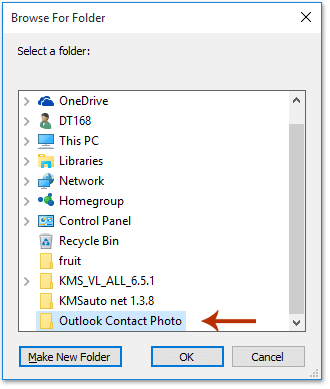
Теперь все фотографии контактов в выбранной папке контактов сохранены как отдельные изображения в формате .jpg (или другой формат, который вы указали) массово.
Связанные статьи
Скрыть фотографии контактов в электронных письмах в Outlook
Добавление, изменение или удаление фотографии/изображения для контакта в Outlook
Лучшие инструменты для повышения продуктивности работы с Office
Срочные новости: бесплатная версия Kutools для Outlook уже доступна!
Оцените обновленный Kutools для Outlook с более чем100 невероятными функциями! Нажмите, чтобы скачать прямо сейчас!
📧 Автоматизация Email: Автоответчик (Доступно для POP и IMAP) / Запланировать отправку писем / Авто Копия/Скрытая копия по правилам при отправке писем / Автоматическое перенаправление (Расширенное правило) / Автоматически добавить приветствие / Авторазделение Email с несколькими получателями на отдельные письма ...
📨 Управление Email: Отозвать письмо / Блокировать вредоносные письма по теме и другим критериям / Удалить дубликаты / Расширенный Поиск / Организовать папки ...
📁 Вложения Pro: Пакетное сохранение / Пакетное открепление / Пакетное сжатие / Автосохранение / Автоматическое отсоединение / Автоматическое сжатие ...
🌟 Волшебство интерфейса: 😊Больше красивых и стильных эмодзи / Напоминание при поступлении важных писем / Свернуть Outlook вместо закрытия ...
👍 Удобные функции одним кликом: Ответить всем с вложениями / Антифишинговая Email / 🕘Показать часовой пояс отправителя ...
👩🏼🤝👩🏻 Контакты и Календарь: Пакетное добавление контактов из выбранных Email / Разделить группу контактов на отдельные / Удалить напоминание о дне рождения ...
Используйте Kutools на вашем языке – поддерживаются Английский, Испанский, Немецкий, Французский, Китайский и более40 других!


🚀 Скачайте все дополнения Office одним кликом
Рекомендуем: Kutools для Office (5-в-1)
Скачайте сразу пять установщиков одним кликом — Kutools для Excel, Outlook, Word, PowerPoint и Office Tab Pro. Нажмите, чтобы скачать прямо сейчас!
- ✅ Все просто: скачайте все пять установочных пакетов одним действием.
- 🚀 Готово для любой задачи Office: Установите нужные дополнения тогда, когда они вам понадобятся.
- 🧰 Включено: Kutools для Excel / Kutools для Outlook / Kutools для Word / Office Tab Pro / Kutools для PowerPoint